En este articulo revisaremos un tema muy útil para personas y empresas: aprender a configurar correos electrónicos corporativos, por ejemplo, correo@tuempresa.cl utilizando para ello la plataforma Gmail. A través de un proceso sencillo y en pocos pasos, podrás agregar tus correos personales corporativos en este navegador.
¿Por qué configurar tus correos en Gmail?
Uno de los gestores más populares y utilizados para revisar correos es Gmail, el servicio de correos electrónicos proporcionado por Google. Esto debido a que es una plataforma con múltiples herramientas que ayudan a personas y negocios a administrar su información web, con una interfaz amigable y una amplia cantidad de espacio en la nube para almacenar archivos.
Hoy por hoy, Gmail es el servicio de correos electrónicos más frecuente, permitiendo tener cuentas de correo gratuitas y a la par, disfrutar de todas las herramientas que la plataforma ofrece. Pero ¿sabías que no solo permite revisar correos que terminen en gmail.com? Así es, y es lo aquí lo que nos convoca: también permite agregar cuentas de correo con otros dominios, para que por ejemplo, los correos como ejemplo@tuempresa.cl te lleguen también a tu Gmail.
Sincronizar correos puede ser una buena forma de mantener tus correos profesionales funcionando al unísono con tu correo personal, mientras tienes a disposición la infraestructura y herramientas propias de Gmail como Google Fotos o Google Drive.
¿Es posible utilizar los correos con mi dominio en Gmail?
La respuesta es sí. Podemos utilizar Gmail como cliente de correo electrónico para otros servidores de correo adicionales a esta herramienta, simplemente debes configurar esta opción y es algo sencillo.
Gmail puede conectarse a cualquier servidor y descargar los correos a través de IMAP / POP3. Y también puede enviar correos mediante SMTP. Si quieres hacerlo en tu correo, sigue leyendo este artículo, aquí te mostramos el paso a paso.
Configura tu correo en Gmail
Paso 1
Desde el navegador web de tu preferencia, ingresa en www.gmail.com.
Una vez allí, ingresa a tu cuenta con tus datos de acceso.
Paso 2
Ahora debes ir a AJUSTES. Para ello ubica en el costado derecho superior la opción con el símbolo de la tuerca y haz clic en VER TODOS LOS AJUSTES.
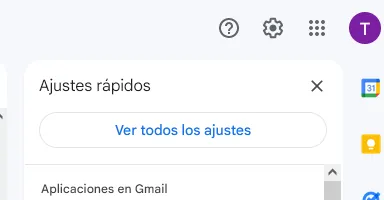
Paso 3
En la parte superior verás varias opciones. Haz clic en la que dice CUENTAS E IMPORTACIÓN.

Paso 4
Ahora vamos a configurar la salida de los correos. Para ello busca la opción ENVIAR COMO y haz clic en AÑADIR OTRA DIRECCIÓN DE CORREO ELECTRÓNICO

Paso 5
Verás aparecer una ventana emergente con el asistente de configuración. Allí verás un cuadro donde deberás llenar los datos (nombre y dirección de correo completa). Llena estos datos sin modificar el resto y haz clic en SIGUIENTE PASO
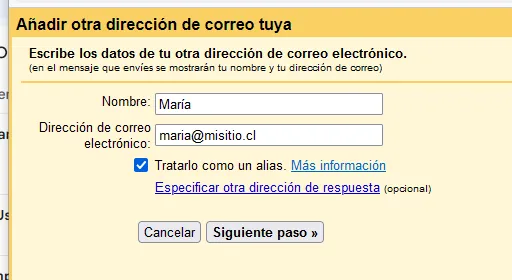
Paso 6
En esta ventana, deberás llenar los siguientes datos como sigue:
- Servidor SMTP: escribe mail.tudominio.cl
- Nombre de usuario: escribe tu correo electrónico completo
- Contraseña: escribe la contraseña del correo
Sin modificar nada más, haz clic en AÑADIR CUENTA
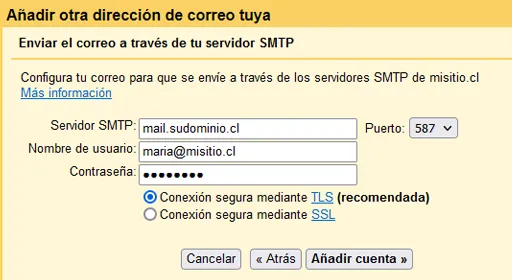
Paso 7
Para finalizar, tendrás que ingresar un código de seguridad, el cual recibirás en la cuenta de correo del dominio. Puedes ir a tudominio.cl/webmail ingresar a tu correo y copiar el código.
Paso 8
Con tu código de seguridad copiado, vuelve a Gmail e ingrésalo en el cuadro de texto correspondiente. Haz clic en VERIFICAR
Paso 9
Ahora realizaremos la configuración de entrada de correo. Para ello dirígete a Consultar el correo de otras cuentas y haz clic en AGREGAR UNA CUENTA DE CORREO

Paso 10
Verás aparecer la ventana emergente. Ingresa el correo electrónico y selecciona SIGUIENTE
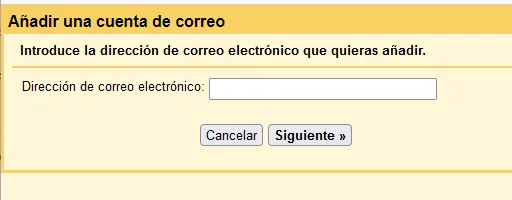
Paso 11
Verifica que esté marcada la opción IMPORTAR CORREOS ELECTRÓNICOS DE MI OTRA CUENTA (POP3) y haz clic en SIGUIENTE.
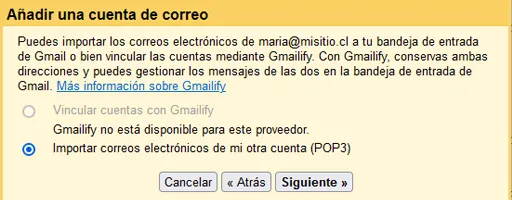
Paso 12
En esta ventana, ingresa los siguientes datos:
- Nombre de usuario: contacto@nombredominio.cl
- Contraseña: password del correo
- Servidor POP: mail.nombredominio.cl
- Puerto: 110
*Si deseas dejar respaldo, marca la opción DEJAR UNA COPIA DEL MENSAJE RECUPERADO EN EL SERVIDOR.
Sin modificar nada más, haz clic en AÑADIR CUENTA
¡Y LISTO! Tu cuenta en Gmail ya está configurada. Para iniciar sesión debes hacerlo con los datos del correo Gmail únicamente, pero al momento de enviar podrás elegir qué cuenta usar.
